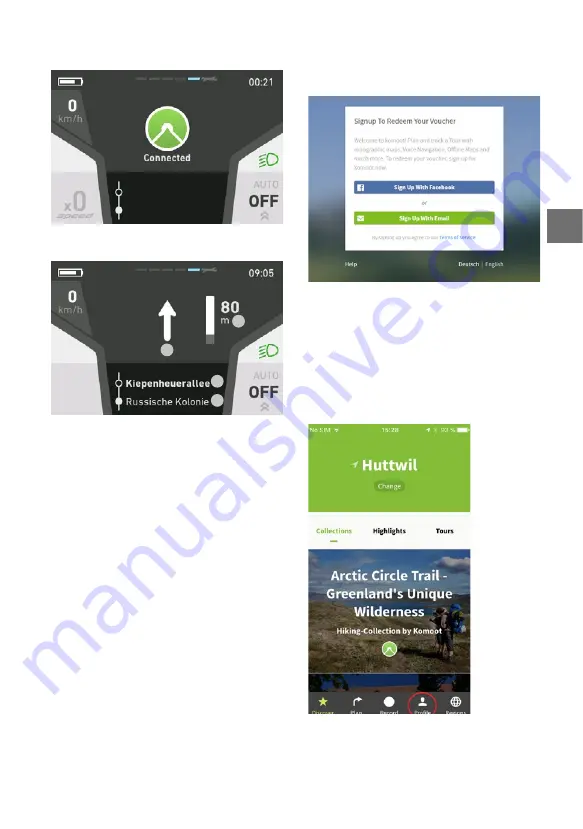
19
FR
Dès que l’e-bike est connecté à l’application ko
-
moot, un pictogramme de confirmation s‘affiche.
L’e-bike est en mode navigation .
1.
2.
3.
4.
Affichage de la navigation
1 . Sens de la navigation
2 . Rue actuelle
3 . Prochaine rue
4 . Distance jusqu’au prochain point de navigation
Pour plus d’infos sur l’application komoot:
http://support .komoot .de/
https://www .komoot .de/about/routeplanner
5.5.23 Connexion avec iPhone Smartphone
Installation de l’application komoot
Passez par l’App Store pour installer l’application
komoot .
Configuration de l’application komoot
Une fois l’application installée, vous devrez créer
un profil d’utilisateur chez komoot.
Vous pouvez vous enregistrer soit directement
sur l’application, soit sur le site Internet de ko-
moot: www .komoot .de/
Activation du matériel cartographique avec
votre code-cadeau
Un code permettant d’utiliser l’application komoot
vous est livré avec votre e-bike . Pour obtenir vot-
re code, rendez-vous sur notre page Web:
www.flyer-bikes.com/navigation/
Vous recevrez votre code-cadeau par
e-mail . Vous pourrez alors activer l’ensemb-
le du matériel cartographique du monde sur
www .komoot .com/g .
Association avec l’e-bike
Vous devez être connecté à votre e-bike FLYER
pour utiliser la navigation . Procédez comme suit
pour établir la connexion:
1 . Ouvrez l’application komoot sur votre smart-
phone .
2 . Sélectionnez le pictogramme Utilisateur .
3. Sélectionnez le pictogramme Paramètres.
Содержание Upstreet6
Страница 17: ...15 DE 3 Einstellungssymbol anwählen 4 Untermenü App Einstellungen öffnen 5 BLE Connect anwählen ...
Страница 57: ...FR FLYER Upstreet6 TDCM EN 15194 fr Notice originale FLYER Upstreet6 ...
Страница 111: ...IT FLYER Upstreet6 TDCM EN 15194 it Istruzioni originali FLYER Upstreet6 ...
Страница 165: ...EN FLYER Upstreet6 TDCM EN 15194 en Original instruction manual FLYER Upstreet6 ...
Страница 217: ...NL FLYER Upstreet6 TDCM EN 15194 nl Originele gebruiksaanwijzing FLYER Upstreet6 ...















































